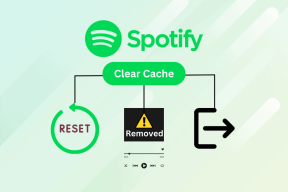14 načinov, kako popraviti, da AOL Mail ne deluje v sistemih Android in iOS – TechCult
Miscellanea / / April 06, 2023
AOL je ena najbolj priljubljenih novičarskih aplikacij v napravah iOS in Android. Ima na milijone uporabnikov po vsem svetu. Lahko pošiljate in prejemate e-pošto ter gledate vremenska poročila. Vendar pa lahko včasih naletite na težave pri uporabi aplikacije AOL. Ena najpogostejših napak, na katero lahko naletijo uporabniki, je težava, da pošta ne deluje. Za to težavo so lahko različni razlogi, na primer slaba omrežna povezava in ponovna prijava v račun aplikacije AOL. V tem priročniku bomo razpravljali o razlogih za to napako in metodah za odpravo nedelovanja AOL Mail v napravah Android in iPhone.
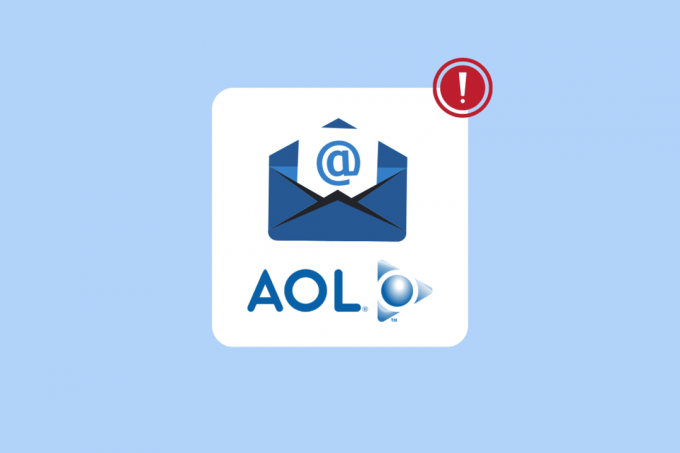
Kazalo
- Kako popraviti, da AOL Mail ne deluje v sistemih Android in iOS
- Osnovne metode odpravljanja težav
- Kako popraviti, da AOL Mail ne deluje na iPhoneu
- 1. način: Ponastavite več računov iz nastavitev
- 2. način: posodobite aplikacijo AOL iz App Store
- 3. način: Znova namestite aplikacijo AOL na iPhone
- 4. način: Posodobite različico sistema iOS
- Kako popraviti, da AOL Mail ne deluje v sistemu Android
Kako popraviti, da AOL Mail ne deluje v sistemih Android in iOS
Razlogi za AOL Mail ne deluje na napravah iPhone in Android. Nekaj najpogostejših razlogov je navedenih tukaj.
- Slaba omrežna povezava je najpogostejši razlog za to težavo.
- To težavo lahko povzročijo tudi telefonske napake in težave z zagonom.
- To težavo lahko povzroči tudi nepravilno nalaganje aplikacije AOL v napravi iPhone ali Android.
- To težavo lahko povzroči tudi zastarela aplikacija AOL v napravi iPhone ali Android.
- To težavo lahko povzroči nepravilna namestitev aplikacije AOL na napravi iPhone ali Android.
- Nepravilne nastavitve sinhronizacije v telefonu lahko povzročijo tudi to težavo z aplikacijo AOL.
- To težavo lahko povzročijo tudi težave s konfiguracijo med aplikacijo AOL in e-poštnim računom.
- Za to težavo so odgovorni tudi poškodovani podatki predpomnilnika.
- To težavo v vaši napravi lahko povzroči tudi zastarela različica programske opreme iOS ali Android.
V tem priročniku bomo razpravljali o metodah za rešitev težave z nedelovanjem pošte z aplikacijo AOL.
Opomba: Ker pametni telefoni nimajo enakih možnosti nastavitev in se razlikujejo od proizvajalca do proizvajalca, poskrbite za pravilne nastavitve, preden jih spremenite. Naslednje metode Android so iz Moto G60 pametni telefon.
Osnovne metode odpravljanja težav
Sledijo osnovne metode za odpravljanje težave z nedelovanjem pošte v aplikaciji AOL za naprave iPhone in Android.
1. način: Odpravljanje težav z omrežno povezavo
Eden najpogostejših razlogov za težavo z nedelovanjem pošte v AOL je slaba omrežna povezava. Če imate težave s prejemanjem pošte v aplikaciji AOL zaradi šibke in nestabilne omrežne povezave, boste morda želeli popraviti povezavo z usmerjevalnikom ali preveriti pri svojem ponudniku interneta. Zato je prvi korak, ki bi ga morali upoštevati pri odpravljanju težave z AOL Mail, ki ne deluje na napravah iPhone in Android, odpravljanje težav z omrežjem.
Korak I: Znova zaženite Wi-Fi usmerjevalnik
Popravljanje povezav WiFi je eden od osnovnih načinov za odpravljanje večine težav z aplikacijo. Na splošno so napake v omrežni in aplikacijski povezavi z aplikacijo AOL posledica nepravilnih povezav WiFi usmerjevalnika. Če imate torej težave pri pošiljanju ali prejemanju pošte v aplikaciji AOL, se prepričajte, da ste usmerjevalnik pravilno povezali.
1. Pritisnite Gumb za prižig na vašem WiFi.

2. Ko je WiFi popolnoma izklopljen, odklopite usmerjevalnik z glavnega stikala.
3. Počakajte nekaj časa, nato ponovno priključite kabel in vklopiti usmerjevalnik WiFi.
Korak II: Povečajte hitrost omrežja
Če težave z nedelovanjem pošte v aplikaciji AOL ni povzročil usmerjevalnik, je težavo morda povzročil vaš internetni ponudnik. Pri mobilnem operaterju lahko poskusite preveriti, ali imate močno internetno omrežno povezavo. Prepričajte se tudi, da ste naročeni na aktivni mobilni podatkovni ali internetni načrt za uporabo internetnih storitev. Če še vedno prejemate počasno internetno povezavo in ne morete ugotoviti, kako odpraviti težave s pošto AOL, si oglejte Počasna internetna povezava? 10 načinov za pospešitev interneta!

2. način: Znova zaženite napravo
Včasih je lahko napaka v napravi iPhone ali Android, če pošta AOL ne deluje v napravah iPhone in Android. Do te težave lahko pride tudi zaradi nepravilnega zagona naprave. Na srečo vam zaradi teh težav ni treba veliko skrbeti in lahko preprosto znova zaženete ali znova zaženete napravo. Če torej v telefonu opazite kakršne koli težave z aplikacijo AOL, morate najprej znova zagnati mobilni telefon. Če niste prepričani, kako varno znova zagnati telefon, lahko preverite Kako znova zagnati ali znova zagnati telefon Android? in Kako prisilno znova zagnati iPhone X navodila za varen ponovni zagon telefonov, da odpravite težavo z AOL Mail, ki ne deluje v sistemu Android.

Preberite tudi:Zakaj moja e-pošta piše v čakalni vrsti?
3. način: Znova zaženite aplikacijo AOL
Na splošno so lahko e-poštna sporočila, ki ne delujejo v aplikaciji AOL, posledica nekaterih naključnih napak in napak v aplikaciji. Težavo lahko povzroči tudi nepravilno nalaganje aplikacije AOL. Če torej ne morete dostopati do e-pošte v aplikaciji AOL, je ena prvih stvari, ki jih lahko storite, da to popravite, preprosto znova zagnati aplikacijo. Aplikacijo lahko zaprete in počakate nekaj minut, preden jo znova zaženete v napravi iPhone ali Android.
4. način: Znova se prijavite v aplikacijo AOL
Če ponovni zagon aplikacije AOL ne odpravi težav s pošto v aplikaciji, jih lahko poskusite odpraviti tako, da se znova prijavite v svoj račun AOL. Če želite izvesti to metodo, se boste morali odjaviti iz svojega računa in se nato znova prijaviti v svoj račun.
Če se želite znova prijaviti v aplikacijo AOL na vašem iPhoneu, sledite tem preprostim korakom.
1. Odprite nastavitve aplikacijo na vašem iPhone.

2. Tukaj se dotaknite Pošta nastavitev.
3. Zdaj izberite Računi možnost.
4. Tukaj tapnite AOL.
5. Izberite Izbriši račun možnost in izberite Izbriši iz Mojega iPhona možnost.
6. Končno bi morali videti možnost ponovne prijave, se je dotakniti in se znova prijaviti v svoj račun.
Če se želite znova prijaviti v aplikacijo AOL na pametnem telefonu Android, sledite tem preprostim korakom.
1. Odprto nastavitve iz menija telefona.

2. Tukaj poiščite in tapnite Gesla in računi.

3. Poiščite svojo račun AOL in tapnite po njem.

4. Tukaj tapnite Odstrani račun.

5. Na koncu tapnite Odstrani račun za potrditev dejanja.

6. Znova zaženite napravo.
7. Zdaj pa spet odprto nastavitve.

8. Izberite Gesla in računi.

9. Poiščite in izberite Dodaj račun.

10. Tukaj izberite AOL.
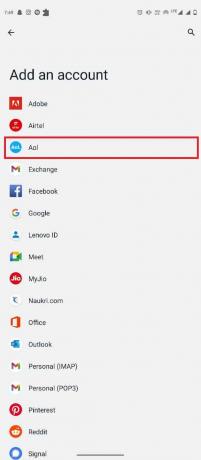
11. Zdaj vnesite svoje Vpiši se poverilnice.
Preberite tudi:Kako se prijaviti v AOL Mail v sistemu Windows 10
Kako popraviti, da AOL Mail ne deluje na iPhoneu
Včasih lahko naletite na težave z AOL, ki so specifične za iPhone. V naslednjem razdelku bomo razpravljali o metodah iPhone za odpravljanje težav z aplikacijo AOL.
1. način: Ponastavite več računov iz nastavitev
Če uporabljate aplikacijo AOL z več računi v iPhonu, se je lahko težko odjaviti iz vseh računov. Lahko pa se odjavite iz več računov v iPhonu. Sledite tem preprostim korakom, da odpravite težave s pošto AOL.
1. Odprto nastavitve na vašem iPhoneu.

2. Tukaj se pomaknite do AOL aplikacija.
3. Tukaj tapnite Ponastavi vse račune.
Preberite tudi:Kako odpraviti težavo s tem, da se slike podpisa Gmail ne prikazujejo
2. način: posodobite aplikacijo AOL iz App Store
Težava, da pošta v aplikaciji AOL ne deluje, je lahko povezana z zastarelo aplikacijo AOL. Če že dolgo niste posodobili svoje aplikacije AOL, je dobro, da aplikacijo posodobite na najnovejšo različico, da odpravite težave s pošto.
1. Odprite Trgovina z aplikacijami na vašem iPhoneu.

2. Zdaj se v zgornjem desnem kotu zaslona dotaknite ikone ikona profila.

3. Tukaj poiščite in tapnite Posodobitve.
4. Tukaj, poišči AOL in posodobite aplikacijo.
3. način: Znova namestite aplikacijo AOL na iPhone
Če posodobitev aplikacije ne pomaga in se težava nadaljuje na vašem iPhoneu, lahko poskusite težavo odpraviti tako, da znova namestite aplikacijo AOL na vaš iPhone. Sledite tem preprostim korakom za varno ponovno namestitev aplikacije AOL na vaš iPhone.
1. Tapnite in pridržite AOL aplikacija v knjižnici aplikacij.
2. Zdaj izberite Odstrani aplikacijo da ga odstranite.
3. Zdaj pa odpri Trgovina z aplikacijami in poiščite AOL aplikacija

4. končno, namestite aplikacijo AOL.
4. način: Posodobite različico sistema iOS
Če nobena od prejšnjih metod ne odpravi težave s pošto z aplikacijo AOL, jo lahko poskusite odpraviti tako, da posodobite različico sistema iOS na vašem iPhoneu. Za posodobitev različice iOS lahko sledite tem preprostim korakom.
1. Odprto nastavitve na vašem iPhoneu.
2. Tukaj se pomaknite do Splošno.

3. Tukaj izberite Posodobitev programske opreme.
4. Če je na voljo posodobitev, jo prenesite, da odpravite vse težave z iPhoneom.
Preberite tudi: Odpravite napako Yahoo Mail 0x8019019a
Kako popraviti, da AOL Mail ne deluje v sistemu Android
Če uporabljate aplikacijo AOL na pametnem telefonu Android, lahko poskusite odpraviti težave z AOL z nastavitvami Androida. Naslednje metode vam bodo pomagale pri odpravljanju težav s pošto v aplikaciji AOL.
1. način: omogočite samodejno sinhronizacijo
Ena od prvih metod, ki jih lahko poskusite popraviti v aplikaciji Android AOL, je omogočiti funkcijo samodejne sinhronizacije v nastavitvah telefona. Sledite tem preprostim korakom, da odpravite težave s pošto z aplikacijo AOL.
1. Odprto nastavitve iz menija telefona.

2. Tukaj se pomaknite do Gesla in računi.

3. Tukaj poiščite in tapnite AOL.

4. Zdaj tapnite Sinhronizacija računa.

2. način: Ponovno konfigurirajte nastavitve pošte AOL
Če je bil vaš e-poštni račun nepravilno konfiguriran z vašo aplikacijo AOL, boste morda imeli različne težave pri prejemanju e-pošte v aplikaciji. Če želite odpraviti to težavo, boste morda želeli znova konfigurirati nastavitve pošte AOL.
1. Odprite AOL aplikacijo na vašem telefonu Android.
2. Prijava s poverilnicami vašega računa.
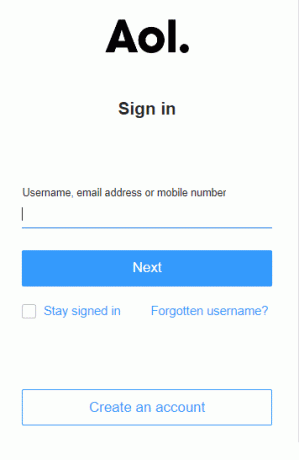
3. Zdaj se pomaknite do Strežnik za odhodno in dohodno pošto nastavitve.
4. Tukaj izberite Ročna nastavitev možnost.
5. Zdaj se pomaknite do Nastavitve računa IMAP.
6. Zdaj preverite nastavitve s spodaj navedenimi informacijami za dohodno pošto.
- Vpiši svoj Uporabniško ime in geslo IMAP.
- Dodajte Dohodni strežnik kot pop.aol.com
- Dodajte Vrata IMAP AOL Mail kot 993.
- končno, Varnost kot TLS/SSL.
7. Zdaj preverite nastavitve s spodaj navedenimi informacijami za odhodno pošto.
- Vpiši svoj Uporabniško ime in geslo SMTP.
- Dodajte Dohodni strežnik kot smtp.aol.com
- Dodaj Vrata SMTP AOL Mail kot 465.
- Dodaj Varnost kot TLS/SSL.
8. Shranite nastavitve in znova zaženite aplikacijo AOL.
Preberite tudi:Popravite, da je Yahoo Mail prenehal prikazovati slike
3. način: posodobite aplikacijo AOL
Zastarela aplikacija AOL lahko povzroči tudi različne težave z aplikacijami AOL, na primer AOL Mail, ki ne deluje v sistemu Android. Lahko poskusite posodobiti aplikacijo AOL v svoji napravi. Sledite tem korakom, da posodobite aplikacijo AOL v telefonu Android.
1. Odprite Trgovina Google Play iz menija telefona.

2. Zdaj poiščite AOL aplikacija.

3. V rezultatih iskanja izberite AOL.
4. Zdaj poiščite in tapnite Nadgradnja.
4. način: Počistite predpomnilnik aplikacije AOL
Poškodovani podatki predpomnilnika so eden od pogostih razlogov za različne težave z aplikacijo za Android. Vendar pa lahko počistite podatke predpomnilnika za aplikacijo v telefonu Android. Nekatere aplikacije uporabnikom omogočajo tudi brisanje predpomnilnika aplikacije v sami aplikaciji za Android. Za odstranitev predpomnjenih podatkov lahko uporabite obe metodi.
Možnost I: Počistite predpomnilnik aplikacij AOL v nastavitvah telefona
Podatke predpomnilnika aplikacije AOL lahko odstranite iz nastavitev telefona s temi preprostimi koraki v telefonu Android.
1. Odprto nastavitve iz menija telefona.
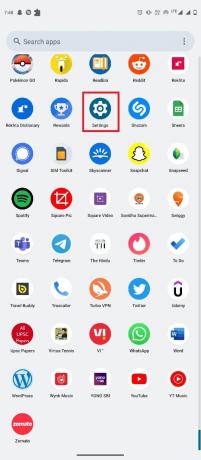
2. Tukaj tapnite Aplikacije.

3. Zdaj tapnite Oglejte si vse aplikacije.
4. Tukaj poiščite in izberite AOL aplikacija

5. Zdaj izberite Shramba in predpomnilnik.

6. Na koncu tapnite Počisti predpomnilnik.

Preberite tudi:22 najboljših generatorjev lažnih e-poštnih naslovov
Možnost II: Počistite predpomnilnik aplikacije AOL iz aplikacije AOL
AOL je ena redkih aplikacij, ki omogoča brisanje predpomnilnika aplikacije iz same aplikacije. Sledite tem preprostim korakom, da odstranite podatke predpomnilnika iz aplikacije AOL.
1. Odprite AOL aplikacija iz menija telefona.

2. Poiščite in tapnite več v spodnjem desnem kotu zaslona in nato izberite nastavitve.
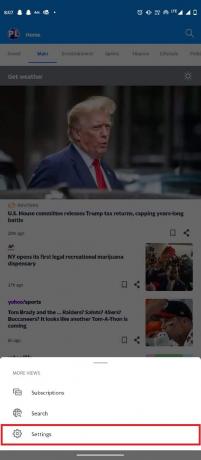
3. Tukaj poiščite in tapnite Počisti predpomnilnik.

4. Na koncu kliknite na Počisti predpomnilnik da odstranite predpomnjene podatke.

5. način: Posodobite različico Androida
Če nobena od prejšnjih metod ne deluje in imate še vedno isto težavo, lahko poskusite posodobiti različico Androida v svoji napravi. Preberite naš vodnik naprej 3 načini za preverjanje posodobitev v telefonu Android.

6. način: Znova namestite aplikacijo AOL
Če prejšnji načini ne pomagajo in imate še vedno isto težavo, jo lahko poskusite odpraviti tako, da znova namestite aplikacijo AOL.
1. Tapnite in pridržite AOL aplikacija ikona.
2. Povlecite ga na Odstrani, in ga spusti.

3. Klikni v redu za potrditev dejanja.

4. Zdaj odprite Trgovina Google Play.

5. Poiščite AOL aplikacija.

6. V rezultatih iskanja izberite aplikacijo AOL.
7. Zdaj tapnite Namestite.

Preberite tudi:Kako spremeniti e-poštni naslov Slack
Pogosto zastavljena vprašanja (FAQ)
Q1. Kaj je aplikacija AOL?
Ans. Aplikacija AOL je ena najbolj znanih aplikacij za posodabljanje novic in vremena. AOL omogoča tudi pošiljanje in prejemanje e-pošte v aplikaciji.
Q2. Zakaj ne vidim novih e-poštnih sporočil v aplikaciji AOL?
Ans. Obstajajo lahko različni razlogi, zakaj nova e-poštna sporočila niso vidna v aplikaciji AOL, na primer slab internet ali napake v aplikaciji.
Q3. Kako popravim, da pošta ne deluje pri težavah z aplikacijo AOL?
Ans. Poskusite lahko z nekaj učinkovitimi metodami, da odpravite to težavo, na primer počistite predpomnilnik aplikacije ali znova namestite aplikacijo AOL.
Q4. Ali lahko namestim aplikacijo AOL na svoj iPhone?
Ans. ja aplikacijo AOL lahko namestite na telefone iPhone, da dobite najnovejše novice in vremenske napovedi.
V5. Kako posodobim različico sistema iOS na svojem iPhoneu?
Ans. Lahko poskusite posodobiti različico sistema iOS, da odpravite različne težave na vašem iPhoneu. Preprosto se morate pomakniti do splošnih nastavitev v napravi iPhone.
Priporočeno:
- 9 najboljših načinov, kako popraviti sistem ne najde poti, določene v sistemu Windows 10
- Odpravite težavo s prijavno kodo za Facebook
- Kako prenehati plačevati za AOL, vendar obdržati e-pošto
- Kako obnoviti staro e-pošto AOL
Upamo, da vam je bil ta vodnik v pomoč in da ste ga lahko odpravili AOL Mail ne deluje težava. Sporočite nam, katera metoda vam najbolj ustreza. Če imate kakršne koli predloge ali vprašanja za nas, nam to sporočite v razdelku za komentarje.